
iSnapshot for Mac(屏幕截图工具)破解版
v3.1.0破解版英文Mac OS 10.12
(44)小编点评:
导读:
你是否还在为程序自带的截屏工具不好用而烦恼呢?今天小编给大家推荐的就是一款好用的屏幕截屏工具-iSnapshot for Mac,使用非常方便,command+1完整的屏幕模式截屏,command+2窗口模式截屏,command+区域模式截屏,command+4延迟3秒截屏,四种截屏模式,满足你各种要求!。它还支持各种图片格式的导出/批量导出,包括JPEG2000,PNG,GIF,BMP,TIFF等。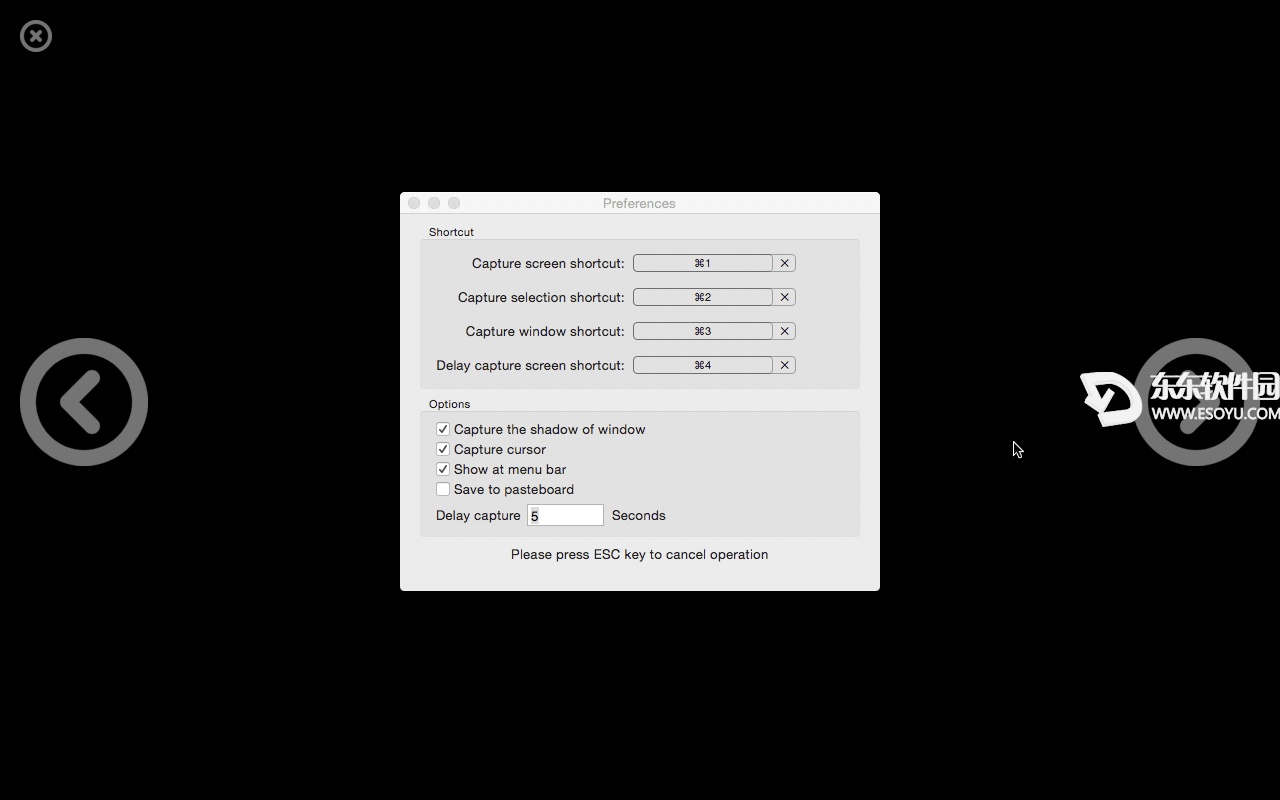
iSnapshot for Mac安装说明
下载完成后打开安装包,将左侧【iSnapshot 】拖入右侧应用程序中进行安装,如图:
iSnapshot for Mac官方介绍
iSnapshot是一个高效且易于使用的截图工具,综合了快照管理,笔记功能和导出等功能,使用户可以快速制作各种软件指令和教程。
它有四种截图,其中包括
- 完全屏幕模式:只需使用自定义快捷键,全屏幕上的所有内容都将保留。
-Window模式:用户可以通过将光标移动到目标窗口然后单击鼠标左键来执行截图。
定制选择模式:用户可以通过移动光标来选择目标区域,并在拖动过程中放大以更精确地捕捉。
- 延迟模式:用户可以自定义延迟设置,软件将自动完成屏幕截图。在此模式下,用户可以基于用户操作捕捉弹出菜单。
它为用户友好的关注提供了丰富的自定义选项,例如自定义截图快捷方式,延迟设置,捕获窗口阴影,捕获当前光标。值得一提的是,它可以在不同的应用程序中顺利复制和粘贴。
制作教程是一个复杂的问题,需要大量的快照资源。为了更好地管理资源,还有软件管理。它允许所有过去的快照轻松访问查找,浏览,删除和批量导出等功能。快速预览功能允许用户检查实际的导出效果,不仅省去了导出的麻烦,而且还大大提高了浏览效率。
它支持各种图片格式的导出/批量导出,包括但不限于JPEG2000,PNG,GIF,BMP,TIFF等。
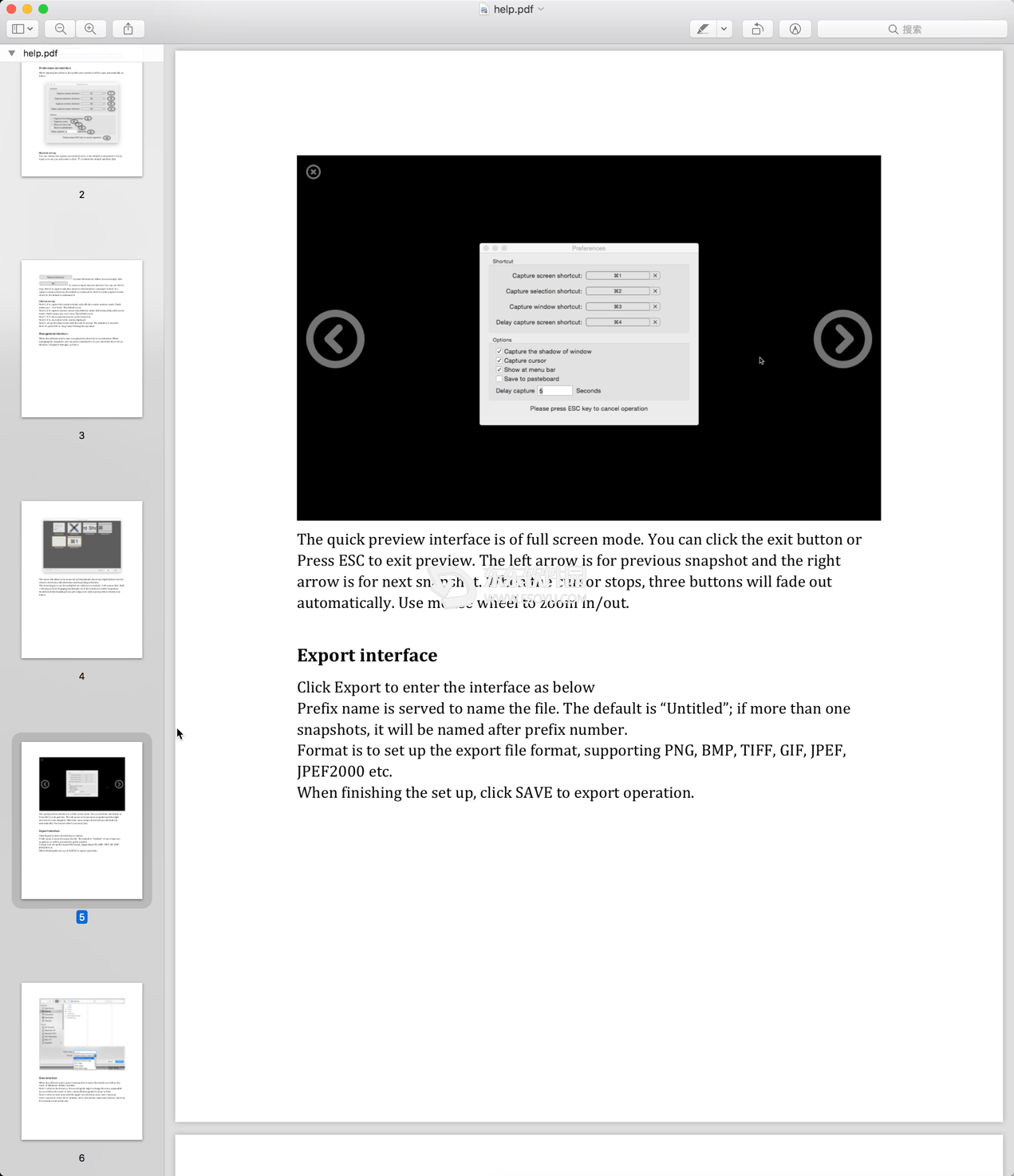
iSnapshot for Mac功能特征
- 支持文本工具,添加/编辑/删除等
- 支持剪切工具,自定义各种剪切格式。
- 支持形状工具,添加方形和椭圆形等各种形状,并支持自绘/自定形状。
- 支持面具工具,不同的目的不同的颜色。
- 支持线型工具,设置所有线型,包括虚线,实线,虚线,虚线等。
- 支持箭头工具,设置各种箭头类型。
- 支持快照滤镜功能,结合亮度和对比度调节,包括色温和色调在内的数十种效果。
- 支持不要做和重做。
- 支持多字形对齐,移动,复制等
- 支持导出或合并到PDF中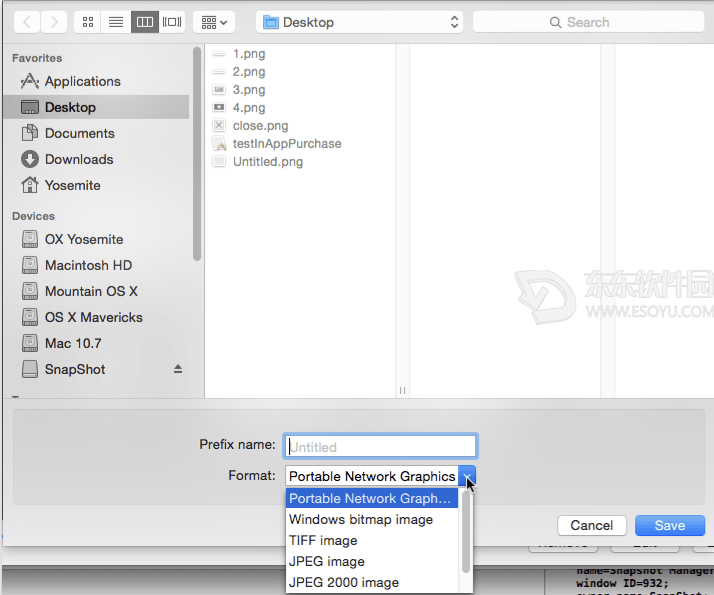
iSnapshot for Mac更新日志
版本 3.1.0 中的新功能
- 保存快照直接到图片文件夹 -
导出/合并为PDF格式
- 修正了一些错误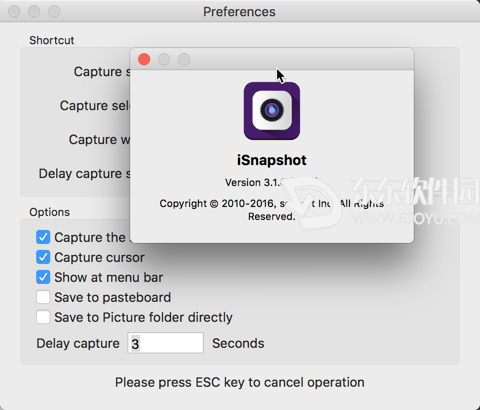
小编的话
这是一个简单便捷功能强大的屏幕截屏工具,综合了快照管理,注释功能和导出等功能!如果你正在寻找截屏工具,那么iSnapshot f是您最好的选择!